

 【Renesas RA6M4开发板之Arduino六路ADC采样】
【Renesas RA6M4开发板之Arduino六路ADC采样】
描述
1.0 ADC简介
ADC(Analog-to-Digital Converter) 指模数转换器。是指将连续变化的模拟信号转换为离散的数字信号的器件。真实世界的模拟信号,例如温度、压力、声音或者图像等,需要转换成更容易储存、处理和发射的数字形式。模数转换器可以实现这个功能,在各种不同的产品中都可以找到它的身影。与之相对应的 DAC(Digital-to-Analog Converter),它是 ADC 模数转换的逆向过程。ADC 最早用于对无线信号向数字信号转换。如电视信号,长短播电台发射接收等。
1.1 I/O 设备模型框架
如下图所示模数转换一般要经过采样、保持和量化、编码这几个步骤。在实际电路中,有些过程是合并进行的,如采样和保持,量化和编码在转换过程中是同时实现的。
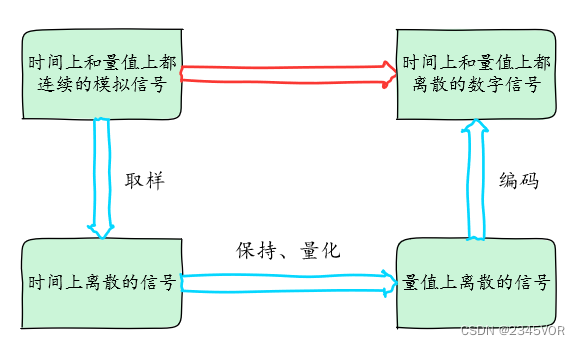
1.2 访问 ADC 设备
应用程序通过 RT-Thread 提供的 ADC 设备管理接口来访问 ADC 硬件,相关接口如下所示:
| 函数 | 描述 |
|---|---|
| rt_device_find() | 根据 ADC 设备名称查找设备获取设备句柄 |
| rt_adc_enable() | 使能 ADC 设备 |
| rt_adc_read() | 读取 ADC 设备数据 |
| rt_adc_disable() | 关闭 ADC 设备 |
2. RT-theard配置
2.1 硬件需求
实现功能:
板载Arduino拓展口六处模拟信号读取。
1、RA6M4开发板
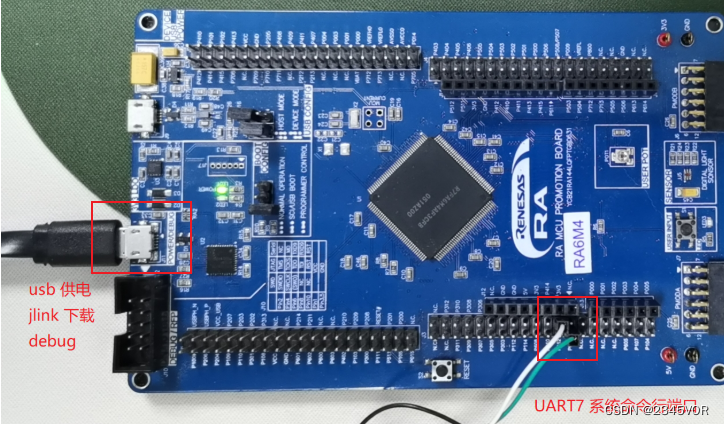
2、USB下载线,ch340串口和附带2根母母线,rx---p613;tx---p614

实验中J13六处模拟信号需要焊接插针,方便调试
2.2 软件配置
Renesas RA6M4开发板环境配置参照:【基于 RT-Thread Studio的CPK-RA6M4 开发板环境搭建】
1、新建项目RA6M4-ADC工程

2、在RT-theard Setting 硬件下开启ADC,使能ADC0
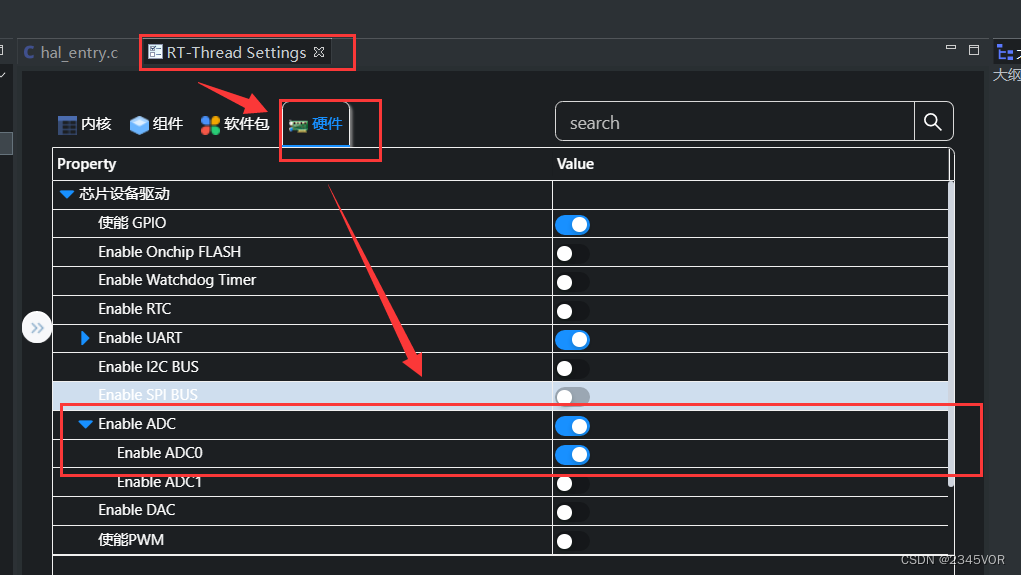
3、打开RA Smart Congigurator,在Stacks中New Stack添加r_adc
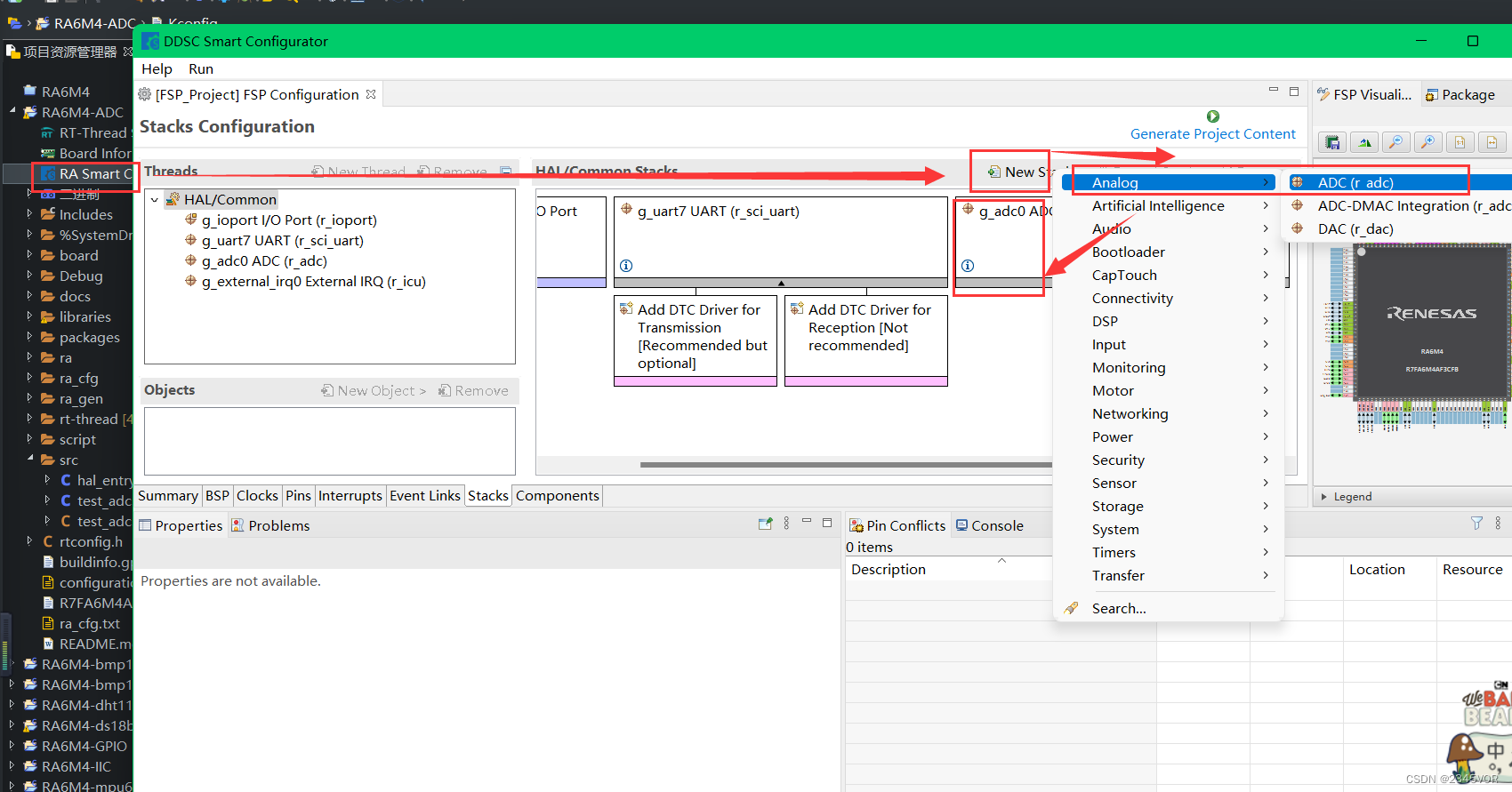
4、在Property的Module的Channel中勾选Channel0~5
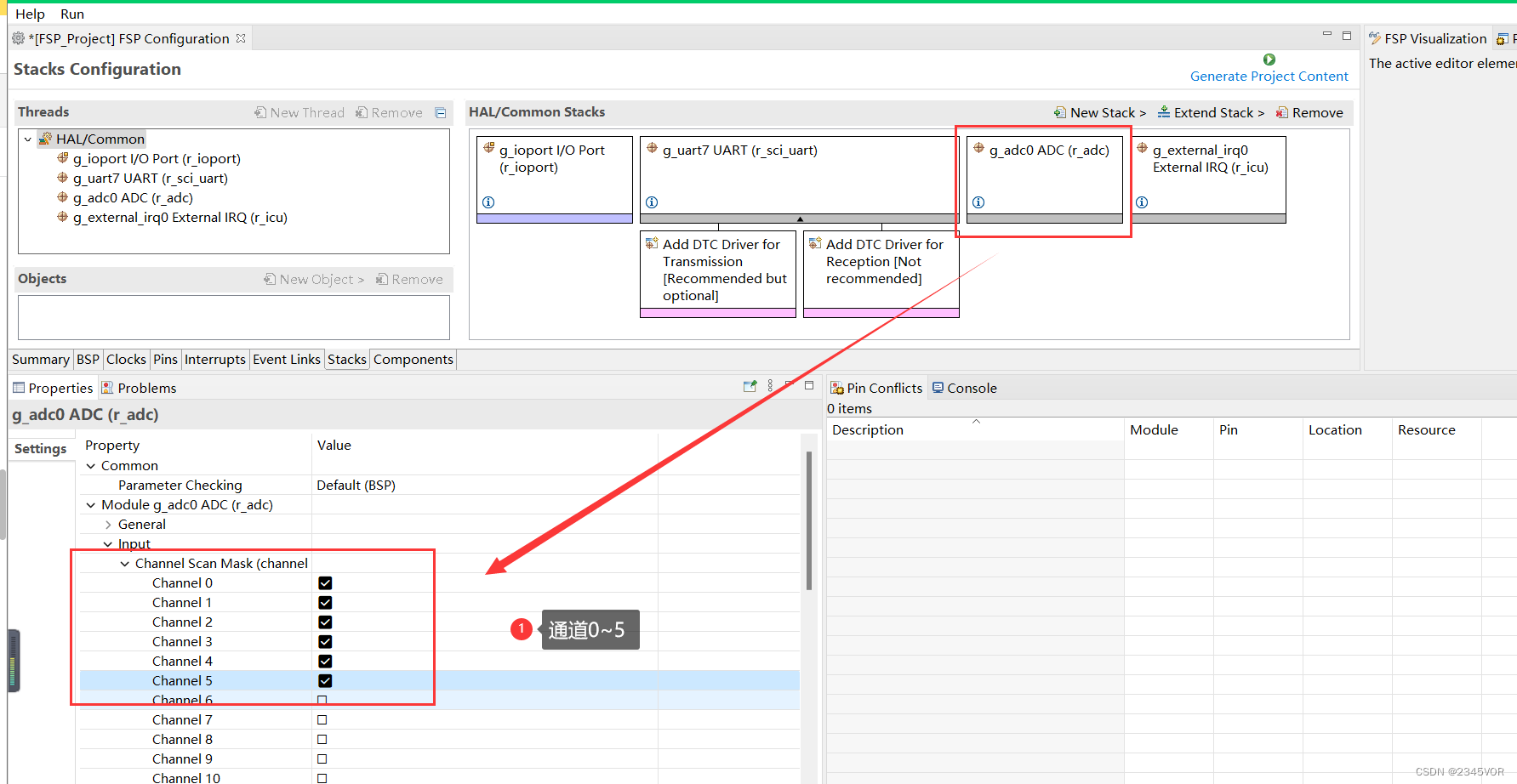 5、确认端口一一对应P000~P005
5、确认端口一一对应P000~P005
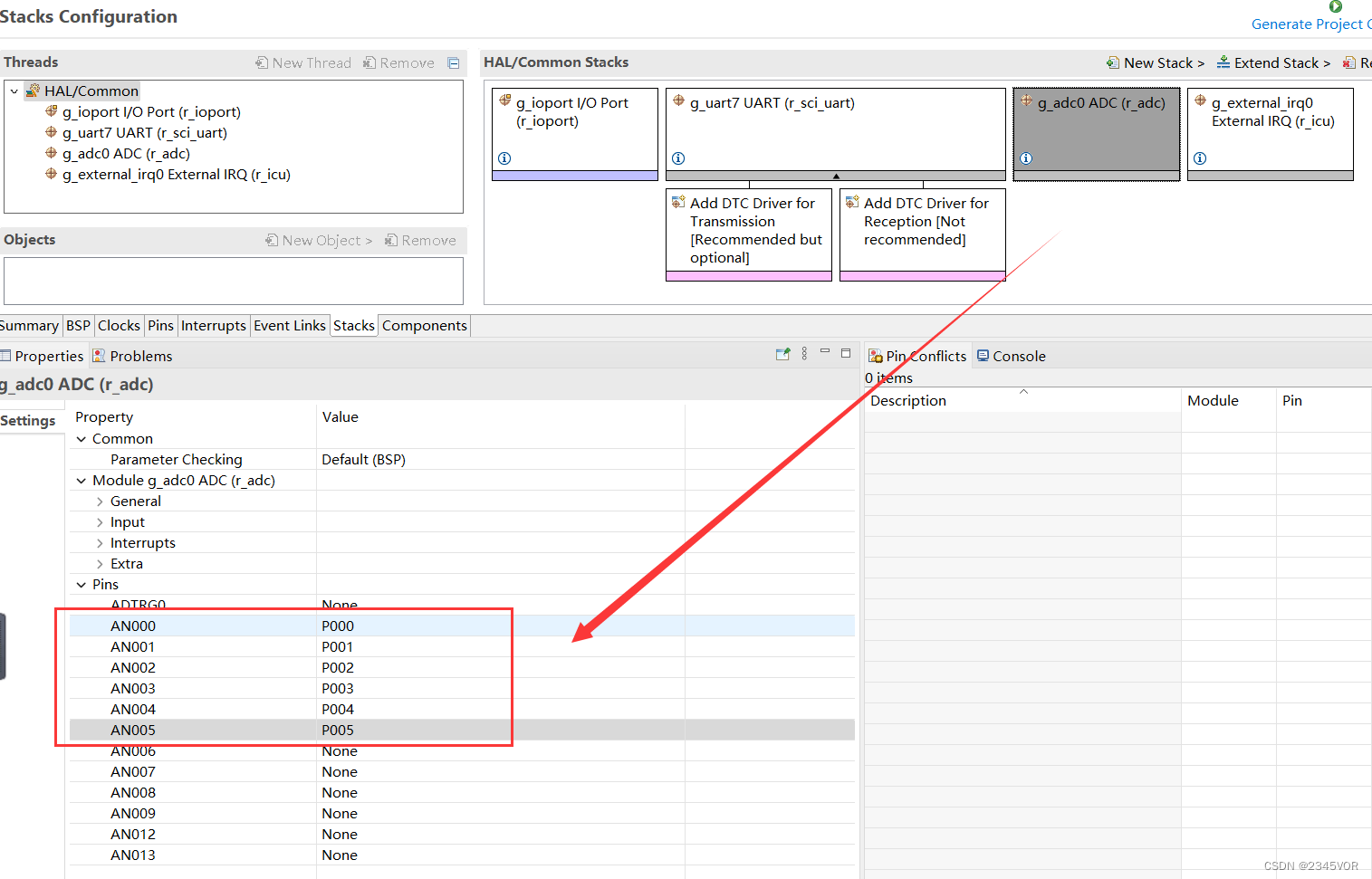
6、然后Generate Project Content 同步更新刚刚配置的文件
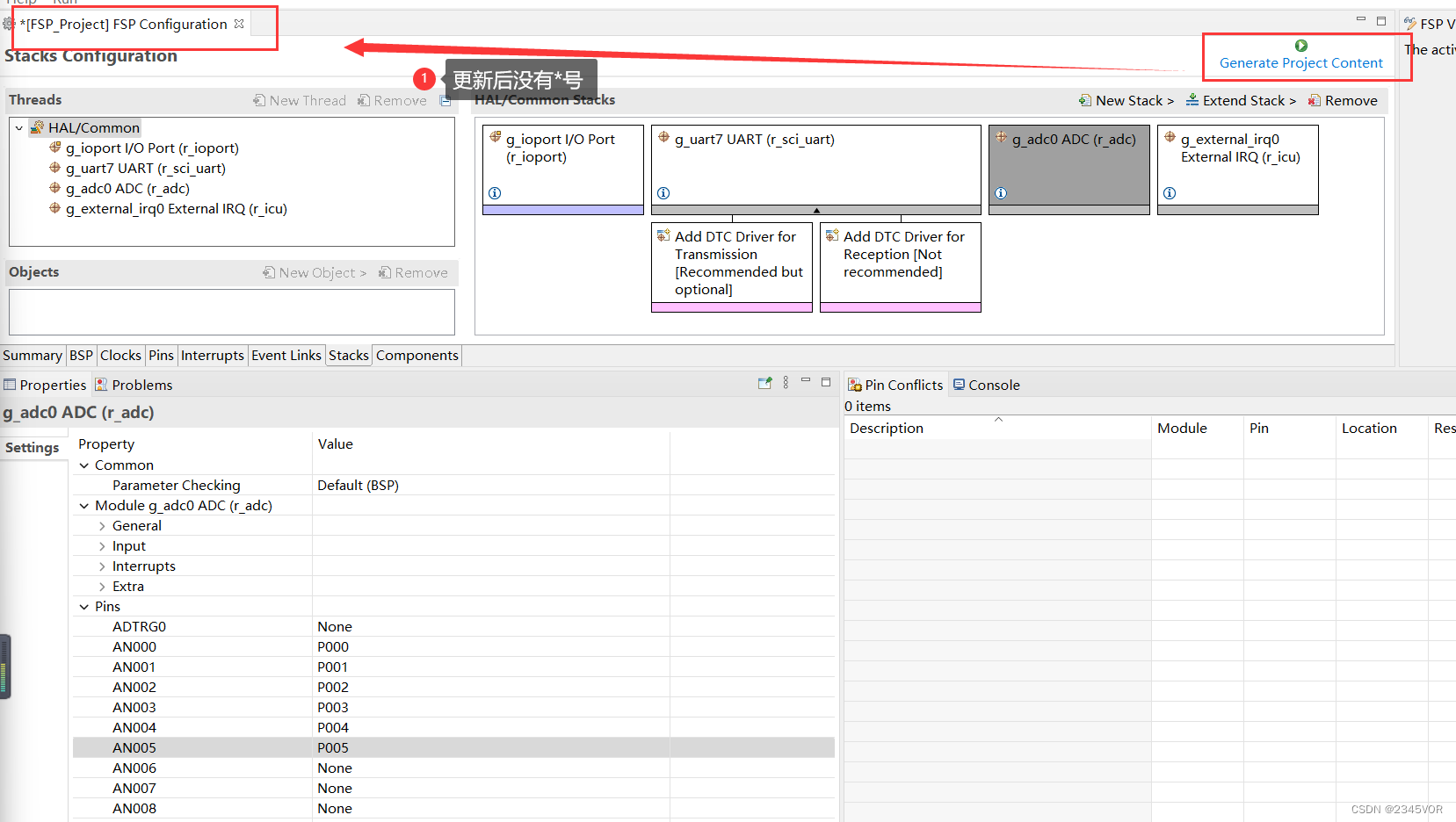
图形化配置已经完成,接下来配置相关代码
3. 代码分析
在src文件下新建test_adc.c和test_adc.h文件,其他不变。
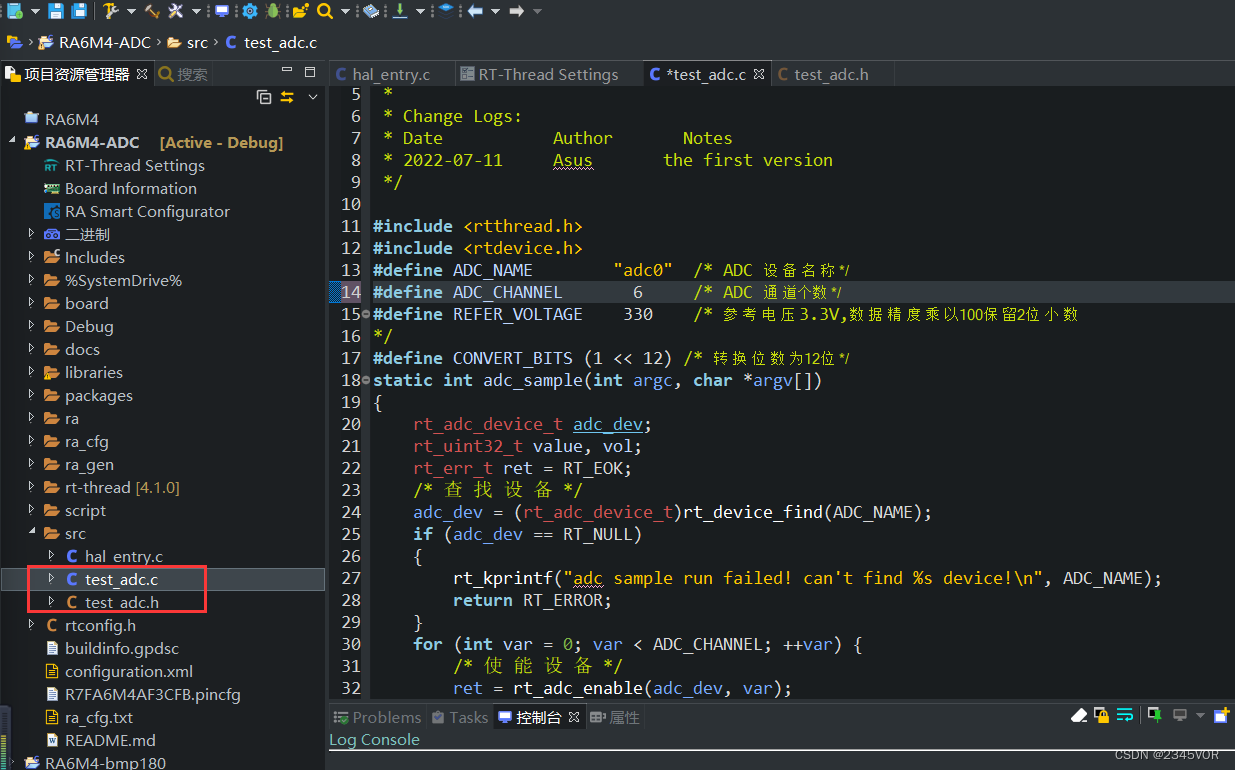
test_adc.c
/*
* Copyright (c) 2006-2021, RT-Thread Development Team
*
* SPDX-License-Identifier: Apache-2.0
*
* Change Logs:
* Date Author Notes
* 2022-07-11 Asus the first version
*/
#include test_adc.h
/*
* Copyright (c) 2006-2021, RT-Thread Development Team
*
* SPDX-License-Identifier: Apache-2.0
*
* Change Logs:
* Date Author Notes
* 2022-07-11 Asus the first version
*/
#ifndef TEST_ADC_H_
#define TEST_ADC_H_
static int adc_sample(int argc, char *argv[]);
#endif /* TEST_ADC_H_ */
保存完是灰色,没有保存是蓝色。
adc_sample导 出 到 msh 命 令 列 表 中,采样1次
4. 下载验证
1、编译重构
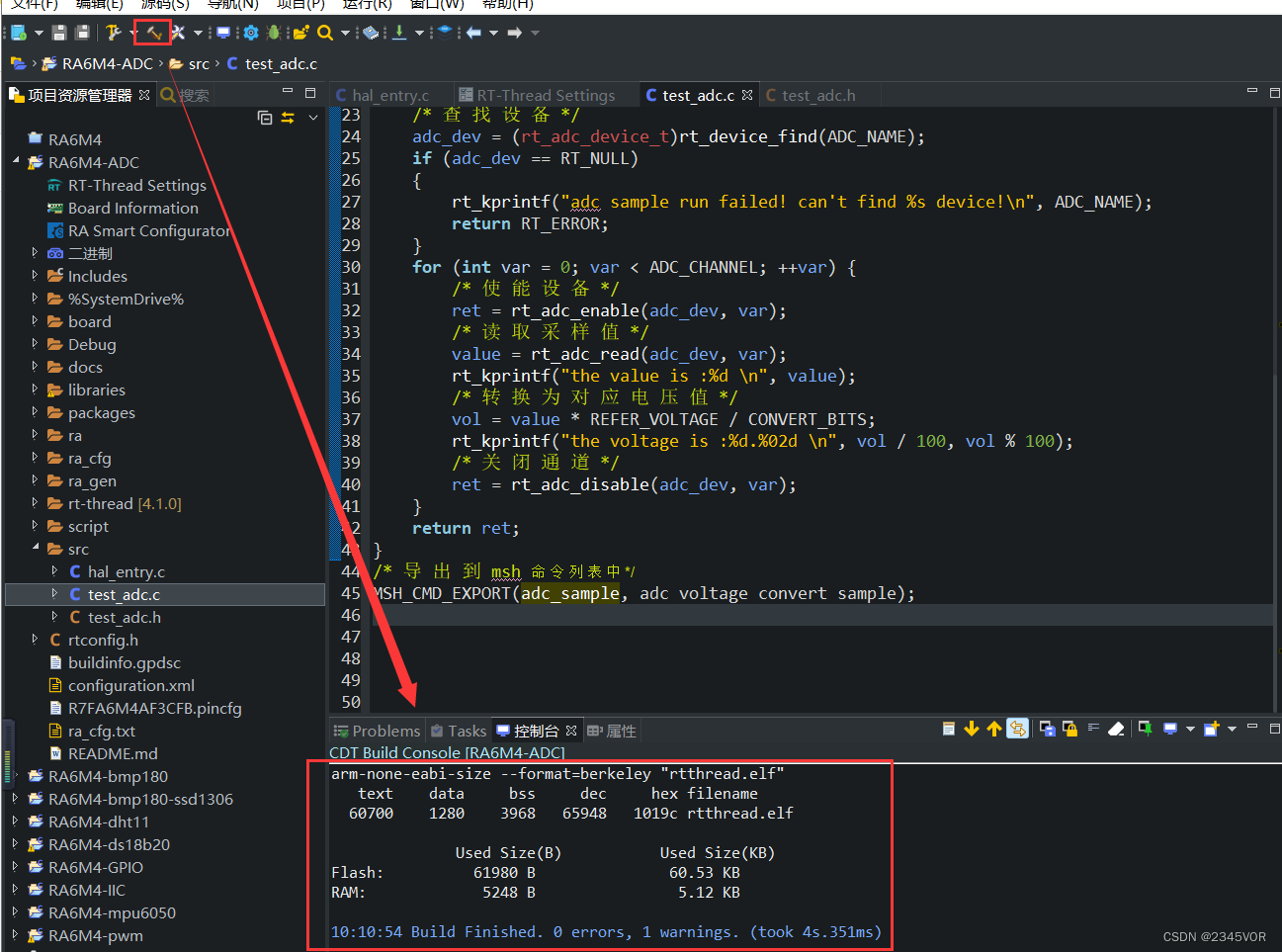
编译成功
2、下载程序
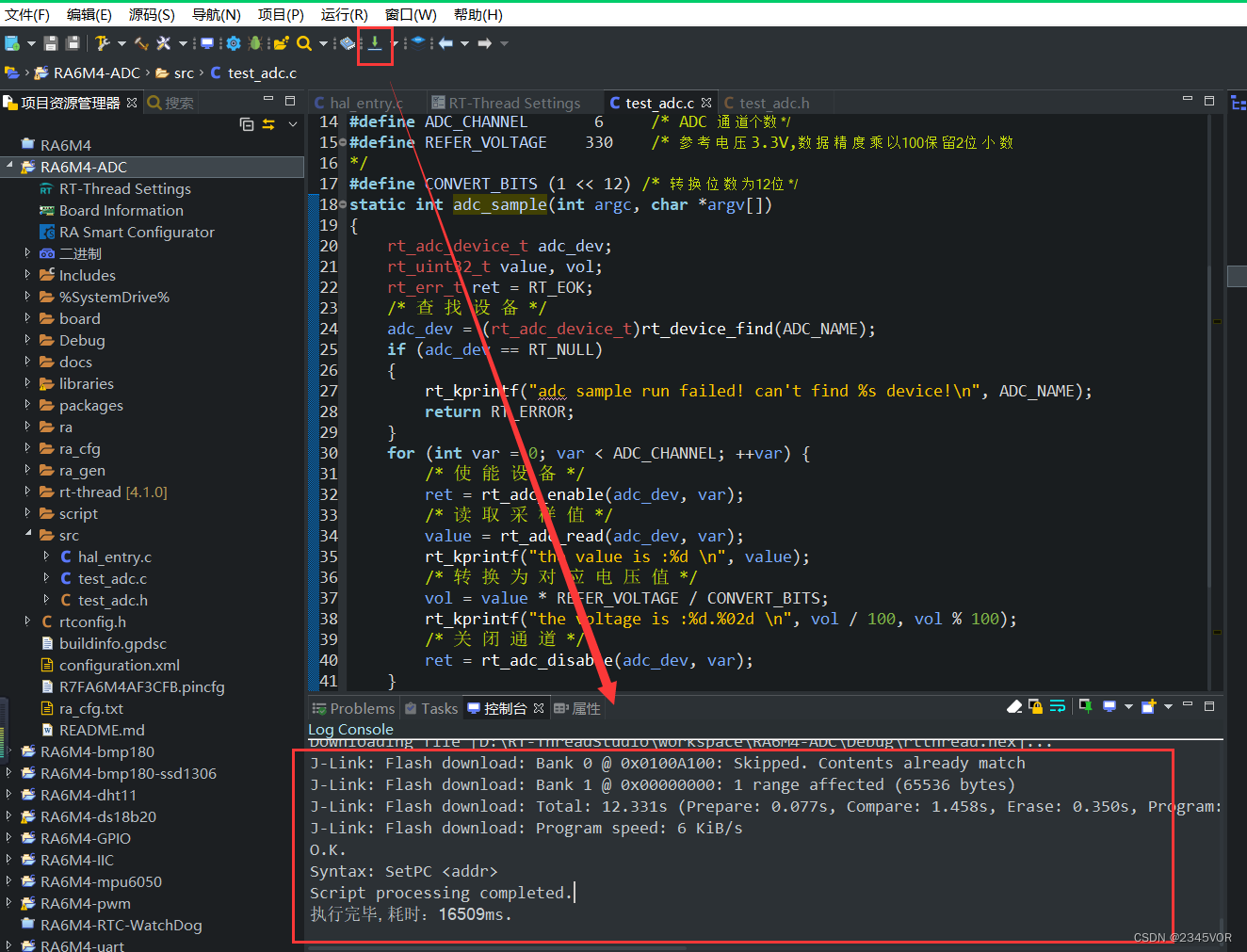
下载成功
3、CMD串口调试
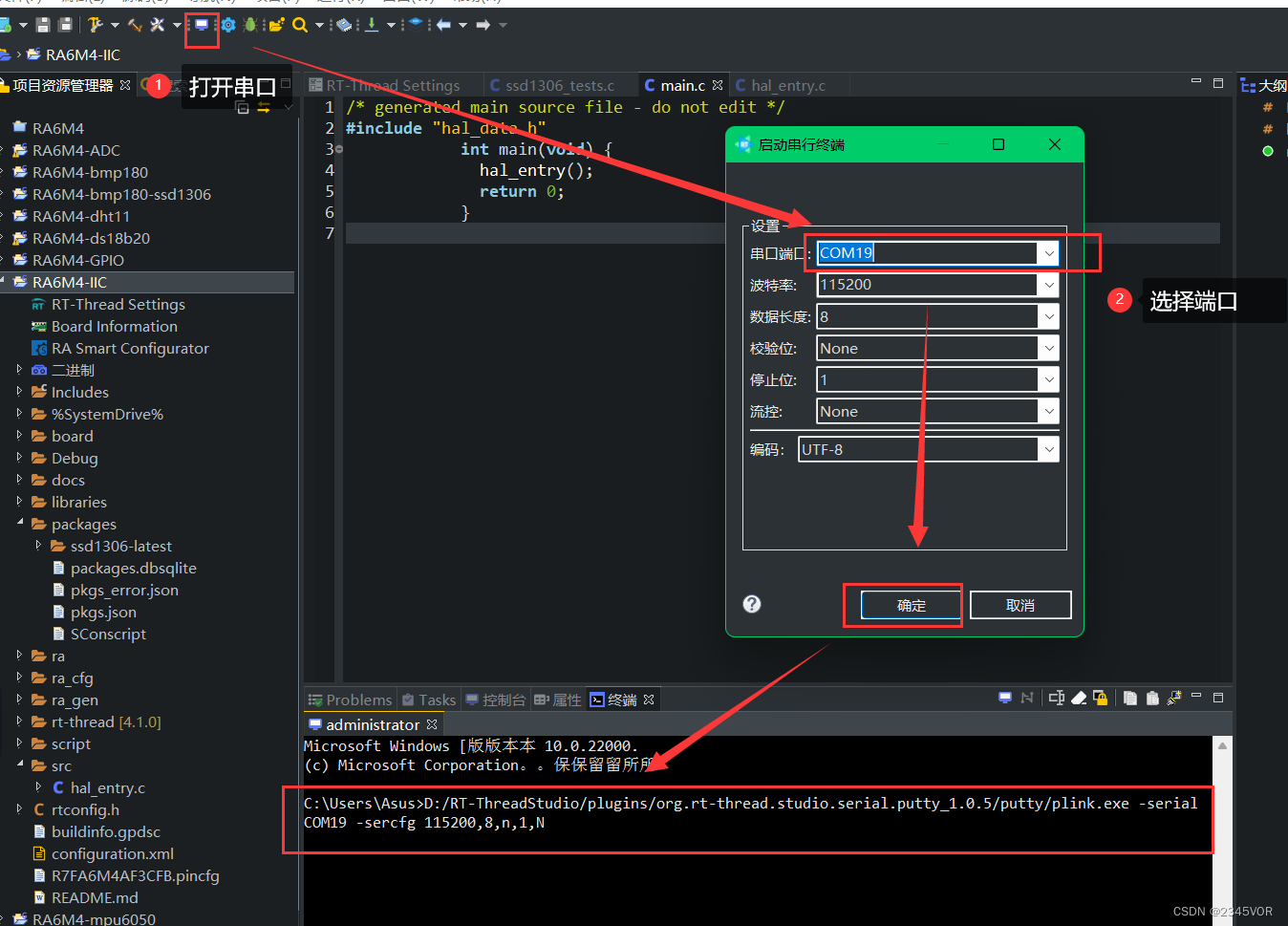
然后板载复位,输入:adc_sample
效果如下
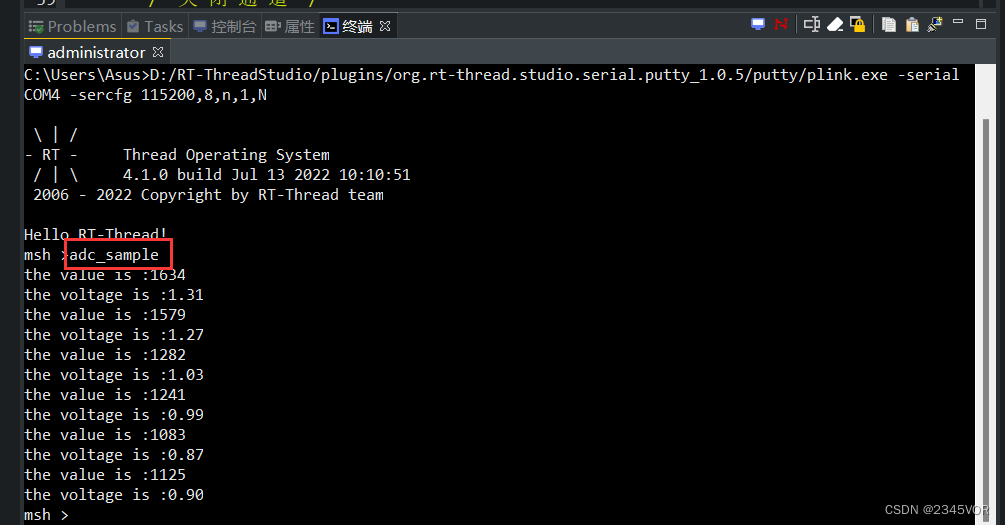
这样我们就可以天马行空啦!
审核编辑:汤梓红
-
【开发板评测】Renesas RA6M4开发板之ESP8266_AT2022-12-30 3093
-
【Renesas RA6M4开发板之I2C(模拟)驱动ssd1306 OLED屏幕】2023-01-11 5824
-
【Renesas RA6M4开发板之I2C读取BMP180气压温度】2023-01-16 5333
-
【RA-Eco-RA6M4开发板评测】——8.获取RA6M4开发板芯片内部温度传感器值2025-07-27 786
-
【RA-Eco-RA6M4开发板评测】开发环境搭建2025-11-09 1500
-
如何对Renesas RA6M4开发板的FLASH模块进行测评呢2022-04-01 5580
-
Renesas RA6M4开发板之Arduino六路ADC采样分析2022-07-20 1798
-
Renesas CPK-RA6M4开发板之SDIO模块评测2022-07-21 2752
-
Renesas RA6M4开发板之USB-H评测活动2022-11-22 787
-
【开发板评测】Renesas RA6M4开发板之FLASH2022-12-16 2357
-
【开发板评测】Renesas RA6M4开发板之CAN2022-12-20 2608
-
【开发板评测】Renesas RA6M4开发板之SDIO(SDHI)2022-12-27 4048
-
基于RT-Thread Studio的CPK-RA6M4开发板环境搭建2023-01-10 2501
-
【Renesas RA6M4开发板之I2C读取mpu6050】2023-01-17 16032
-
【Renesas RA6M4开发板之DHT11温湿度读取】2023-01-18 2771
全部0条评论

快来发表一下你的评论吧 !

